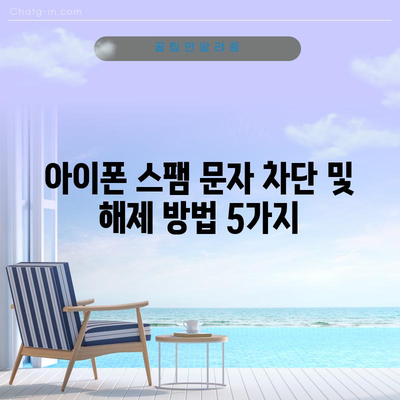아이폰 스팸문자 차단 및 해제 방법 총정리
아이폰 사용자로서 스팸문자는 불편한 경험 중 하나입니다. 스팸문자를 차단하고 필요 시 해제하는 방법을 알아두면 보다 편리하게 스마트폰을 사용할 수 있습니다. 이 글에서는 아이폰에서 스팸문자를 차단하고 해제하는 방법을 자세히 소개하겠습니다. 스팸문자 관리에 대한 완벽한 가이드를 제공하기 위해 각 과정을 단계별로 설명하고, 독자 여러분이 추가적인 정보를 쉽게 이해할 수 있도록 다양한 예시와 표를 포함하였습니다.
아이폰 스팸문자 차단 방법
스팸문자를 차단하는 과정은 생각보다 간단합니다. 여기서 제공하는 단계별 안내를 따라 진행해 보세요.
첫 번째 단계로, 아이폰의 메시지 앱을 실행합니다. 스팸문자가 포함된 대화를 선택한 후, 화면 상단의 프로필 아이콘을 클릭합니다. 이 과정에서 정보 항목을 선택하게 되고, 이 화면에서는 메시지 전송, 연락처 공유 등 다양한 기능을 조절할 수 있습니다. 스크롤을 내려 가장 아래로 가면 발신자 차단이라는 옵션이 있습니다. 이 옵션을 선택하면 차단하고자 하는 번호를 설정할 수 있는 창이 열립니다.
| 단계 | 설명 |
|---|---|
| 1단계 | 메시지 앱 실행 후 차단할 스팸 문자 대화 선택 |
| 2단계 | 화면 상단에서 프로필 아이콘 클릭 |
| 3단계 | 정보 항목 화살표 클릭 |
| 4단계 | 발신자 차단 클릭 |
두 번째 단계로, 차단을 완료하기 위해 연락처 차단 버튼을 한 번 더 클릭해야 합니다. 이 과정을 통해 스팸 메일이 추가적으로 오지 않도록 설정할 수 있습니다. 이렇게 차단한 스팸문자는 사용자가 원할 때까지 더 이상 수신되지 않으며, 개인의 사생활 보호에도 도움을 줍니다. 차단이 완료된 후, 해당 메시지를 삭제하여 메모리 공간을 확보하는 것을 잊지 마세요.
💡 안전한 문자 차단 설정 방법을 지금 바로 알아보세요. 💡
아이폰 스팸문자 차단 해제 방법
스팸문자 차단 후에 필요에 따라 차단을 해제할 수 있는 방법 또한 안내하겠습니다. 필요에 따라 언제든지 차단된 연락처를 다시 활성화할 수 있으니 걱정할 필요가 없습니다.
첫 번째 단계로, 설정 앱을 클릭합니다. 설정 메뉴에서 메시지 항목을 찾아 들어갑니다. 이 메뉴로 들어가면 여러가지 옵션이 제공되며, 여기서 차단된 연락처라는 항목을 다시 한 번 선택하면 현재 차단된 모든 내용들이 리스트로 표시됩니다.
| 단계 | 설명 |
|---|---|
| 1단계 | 설정 앱 클릭 |
| 2단계 | 메시지 항목 선택 |
| 3단계 | 차단된 연락처 클릭 |
두 번째 단계로, 차단 해제를 원하는 연락처를 선택합니다. 이때 원하는 연락처를 왼쪽으로 슬라이드하면 차단 해제 버튼이 나타나게 됩니다. 해당 버튼을 클릭하면 해당 연락처의 차단이 해제되어 다시 메시지를 받을 수 있도록 설정됩니다. 이 모든 과정은 몇 초 안에 완료되므로 정말 편리합니다.
💡 최신 보이스피싱 차단 앱을 지금 바로 확인해 보세요! 💡
💡 카카오톡의 숨겨진 차단 기능을 지금 바로 알아보세요! 💡
자주 묻는 질문과 답변
- 아이폰 스팸문자 차단은 어떻게 하나요?
-
아이폰의 메시지 앱에서 스팸문자가 포함된 대화를 선택한 후, 계정 아이콘을 클릭하고 정보 항목으로 넘어가 발신자 차단 옵션을 선택합니다.
-
차단된 번호는 어떻게 확인하나요?
-
설정 앱에서 메시지를 열고 차단된 연락처 항목을 클릭하면 차단된 연락처 목록이 나열됩니다.
-
차단 해제는 어떻게 하나요?
-
차단된 연락처 목록에서 원하는 번호를 왼쪽으로 슬라이드 해 차단 해제 버튼을 클릭하면 쉽게 해제가 가능합니다.
-
아이폰 스팸문자 차단 후에도 메시지가 오면 어떻게 하나요?
-
차단이 제대로 이루어지지 않았을 가능성이 있으니, 차단 목록을 재확인하여 다시 설정해야 할 수 있습니다.
-
차단된 번호가 다시 나타날 수 있나요?
-
차단된 번호에서의 메시지는 수신되지 않지만, 스팸 발신자는 다른 번호를 사용하여 다시 연락할 수 있습니다.
-
아이폰 스팸문자 차단 기능은 무료인가요?
-
예, 아이폰의 스팸 문자 차단 기능은 기본적으로 무료로 제공됩니다.
-
차단한 번호를 복구할 수 있나요?
-
언제든지 복구할 수 있으며, 차단된 연락처 목록에서 해당 번호를 선택하고 차단 해제를 클릭하면 됩니다.
-
스팸 차단 설정은 아이폰 모델에 따라 다르나요?
- 기본적으로 모든 아이폰 모델에서 동일하지만, 운영 체제 버전에 따라 메뉴 위치나 용어가 조금씩 다를 수 있습니다.
💡 2023년 스팸 문자 차단 앱을 알아보세요! 💡
결론
💡 카카오톡 차단 확인 방법에 대해 알아보세요. 💡
아이폰에서 스팸문자를 차단하고 해제하는 방법은 생각보다 간단하고 직관적입니다. 이 기능을 통해 더욱 쾌적한 스마트폰 환경을 만들어 나갈 수 있습니다. 스팸 문제로 불편을 겪고 있다면, 오늘 바로 위에서 설명한 방법을 통해 효과적으로 차단하고 관리해보시기 바랍니다. 지속적으로 스팸 메시지를 점검하고 필요할 경우 추가 차단을 설정하는 것이 좋습니다.
이 블로그 포스트는 아이폰 사용자를 위해 스팸문자 차단 및 해제 방법에 대한 신뢰할 수 있는 정보를 제공합니다. 각 단계와 절차를 명확히 설명하여 누구나 쉽게 이해하고 따라 할 수 있도록 구성하였습니다. 마무리로, 독자에게 직접 행동을 취하도록 유도하는 메시지로 내용을 마무리하였습니다.
아이폰 스팸 문자 차단 및 해제 방법 5가지
아이폰 스팸 문자 차단 및 해제 방법 5가지
아이폰 스팸 문자 차단 및 해제 방법 5가지